Hoe automatisch dia s te laten doorlopen in PowerPoint 365

Een tutorial die laat zien hoe Microsoft PowerPoint 365 uw diavoorstelling automatisch afspeelt door de tijd voor het wisselen van dia
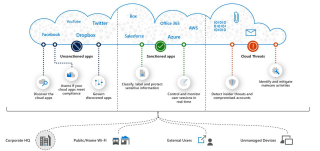
Wilt u de bescherming van uw cloudapplicaties verbeteren?
Dan ben je hier aan het juiste adres.
Want vandaag ga ik je de exacte technieken laten zien die ik gebruik om de zichtbaarheid van mijn cloud-apps te behouden.
1 Wat is Microsoft Cloud App Security?
2 Hoe werkt Microsoft Cloud App Security?
2.2 Sanctioneren en niet-sanctioneren
3 Wat biedt Microsoft Cloud App Security?
4.1 Hoe maak ik een nieuw ontdekkingsrapport aan?
5.1 Een app-ontdekkingsbeleid maken
6.1 Hoe maak je een bestandsbeleid aan?
7 Bescherming tegen bedreigingen
9 Onderzoeken en oplossen van waarschuwingen
9.1 Het verminderen van valse positieven
9.3.1 Ban of goedkeuren en app:
11 Realtime bewaking en controle
12 Azure Portal – Azure Active Directory
14 Microsoft Cloud App Security-licentie
Wat is Microsoft Cloud App Security?

Hoe werkt Microsoft Cloud App Security?
Ontdekking
Cloud discovery gebruikt uw verkeerslogboeken om te ontdekken en analyseren welke cloud-apps in gebruik zijn. U kunt logbestanden handmatig uploaden voor analyse vanuit uw firewalls en proxy's, of u kunt kiezen voor automatisch uploaden.
Sanctioneren en niet-sanctioneren

App-connectoren
Beleidsinstelling
Wat biedt Microsoft Cloud App Security?

Ontdekking
Ontdekken welke applicaties in een organisatie in gebruik zijn, is slechts de eerste stap om ervoor te zorgen dat gevoelige bedrijfsgegevens worden beschermd. Het begrijpen van gebruiksscenario's, het identificeren van topgebruikers en het bepalen van het risico dat aan elke toepassing is verbonden, zijn allemaal belangrijke componenten om de algemene risicohouding van een organisatie te begrijpen. Microsoft Cloud App Security biedt doorlopende risicodetectie, analyse en krachtige rapportage over gebruikers, gebruikspatronen, upload-/downloadverkeer en transacties, zodat u afwijkingen meteen kunt identificeren.
Hoe maak je een nieuw ontdekkingsrapport aan?


Voer vervolgens de gewenste details in en selecteer " Aanmaken "

Opmerking : de analyse van het maken van rapporten duurt maximaal 24 uur om te verwerken
Gegevensbeheer
Maak beleid voor het ontdekken van cloud-apps om u de mogelijkheid te geven om gewaarschuwd te worden wanneer nieuwe apps worden ontdekt die ofwel riskant, niet-compatibel of trending zijn. Begin met het gebruik van de ingebouwde sjablonen om app-detectiebeleid te maken voor risicovolle apps met een hoog volume. De configuratie kan indien nodig worden aangepast.
Zodra het beleid is gemaakt, ontvangt u een melding wanneer een toepassing met een hoog volume en een hoog risico wordt ontdekt. Hiermee kunt u applicaties in uw netwerk efficiënt en continu monitoren.
Een app-ontdekkingsbeleid maken


Bestandsbeleid maken
Maak het volgende bestandsbeleid om inzicht te krijgen in hoe informatie binnen uw organisatie wordt gebruikt.
Gebruik vooraf ingestelde sjablonen om te beginnen, bekijk bestanden op het tabblad Overeenkomend beleid. Bereik beleidsregels voor een enkele SharePoint/OneDrive-site om te begrijpen hoe de beleidsregels werken voordat u extra toepassingen of sites toevoegt.
Hoe maak je een bestandsbeleid aan?


Volg dezelfde stappen en gebruik de hierboven genoemde sjablonen.
Volg deze link voor meer informatie over bestandsbeleid .
Bescherming tegen bedreigingen
Machtigingen : globale beheerder, beveiligingsbeheerder of gebruikersgroepbeheerder
Door een activiteitenbeleid te maken, kunt u kwaadwillig gebruik van een eindgebruikers- of geprivilegieerd account of een indicatie van een mogelijk gecompromitteerde sessie detecteren.
Activiteitsbeleid maken
Volg deze link voor meer informatie over het activiteitenbeleid.
Malwaredetectie
Opmerking : Malwaredetectie is standaard uitgeschakeld. Zorg ervoor dat u het inschakelt om gewaarschuwd te worden voor mogelijk geïnfecteerde bestanden.
Waarschuwingen onderzoeken en herstellen
Onderzoek en bepaal de aard van de overtreding die verband houdt met de waarschuwing. Probeer te begrijpen of het een ernstige, twijfelachtige overtreding of abnormaal gedrag voor de gebruiker is. Onderzoek verder door te kijken naar de beschrijving van de waarschuwing en wat de aanleiding was, evenals door vergelijkbare activiteiten te bekijken.
Als u waarschuwingen negeert, is het belangrijk om te begrijpen waarom ze niet belangrijk zijn of dat het een vals positief is. Als er te veel ruis binnenkomt, moet u het beleid dat de waarschuwing activeert, doornemen en afstemmen.





Valse positieven verminderen
Beleid voor afwijkingsdetectie wordt geactiveerd wanneer het ongebruikelijk gedrag is dat wordt uitgevoerd door de gebruikers in uw omgeving. Microsoft Cloud App Security heeft een leerperiode waarin het gebruikmaakt van gedragsanalyses van entiteiten en machine learning om het " normale " gedrag van uw gebruikers te begrijpen. Gebruik de gevoeligheidsschuifregelaar om de gevoeligheid van dat beleid te bepalen, naast het bereik van specifiek beleid voor alleen een bepaalde groep.

Om bijvoorbeeld het aantal valse positieven binnen de onmogelijke reiswaarschuwing te verminderen, kunt u de gevoeligheidsschuifregelaar op laag zetten. Als u gebruikers in uw organisatie heeft die frequente zakenreizigers zijn, kunt u ze toevoegen aan een gebruikersgroep en die groep selecteren in het kader van het beleid.
Voeg uw zakelijke IP-adres en VPN-bereiken toe, u zult minder waarschuwingen zien met betrekking tot onmogelijk reizen en een zeldzaam land.
Klik op Instellingen gevolgd door IP-adresbereiken Geef het bereik een
naam
Voer het IP-adresbereik in
Selecteer een categorie
Voeg een tag toe om specifieke activiteiten uit dit bereik te taggen
OAuth-toepassingen
Dit zijn de applicaties die door zakelijke gebruikers in uw organisatie zijn geïnstalleerd en toestemming vragen voor toegang tot gebruikersinformatie en -gegevens en namens de gebruiker inloggen in andere cloud-apps, zoals Microsoft 365, G Suite en Salesforce. Wanneer gebruikers deze apps installeren, klikken ze vaak op accepteren zonder de details in de prompt nauwkeurig te bekijken, inclusief het verlenen van machtigingen aan de app.
Je hebt de mogelijkheid om de toegang tot deze apps te verbieden en in te trekken.
Veel gebruikers verlenen toegang tot hun Microsoft 365-, G-Suite- en Salesforce-bedrijfsaccounts wanneer ze proberen toegang te krijgen tot een OAuth-toepassing. Het probleem doet zich voor dat IT meestal geen zicht heeft op deze applicaties of wat het bijbehorende risiconiveau is. Cloud App Security biedt u de mogelijkheid om te ontdekken welke OAuth-toepassingen uw gebruikers hebben geïnstalleerd en met welk bedrijfsaccount ze inloggen. Zodra u ontdekt welke OAuth-apps door welk account worden gebruikt, kunt u de toegang rechtstreeks in de portal toestaan of verbieden.
OAuth-apps beheren
De OAuth-pagina bevat informatie over tot welke applicaties uw gebruikers toegang verlenen met hun zakelijke Microsoft 365-, Salesforce- en G-Suite-referenties.
Ban of keur goed en app:

Opmerking : als je besluit een app te verbieden, kun je de gebruiker laten weten dat de app die hij heeft geïnstalleerd en waarvoor hij toestemming heeft gegeven, is verbannen en een aangepast meldingsbericht toevoegen.
App intrekken
Deze functionaliteit is alleen beschikbaar voor G-Suite en Salesforce verbonden applicaties.

OAuth-beleid
OAuth-beleid stelt u op de hoogte wanneer een OAuth-app wordt ontdekt die aan de specifieke criteria voldoet.
Volg deze link voor instructies om OAuth-app-beleid te maken.
CASB voor cloudplatforms
Machtigingen : Globale beheerder
Opmerking : de globale rol van Azure AD biedt niet automatisch bevoorrechte gebruikers toegang tot Azure-abonnementen.
Verhoog machtigingen voor bevoorrechte gebruikers om uw Azure-abonnementen toe te voegen. Nadat u de abonnementen hebt toegevoegd, moet u ervoor zorgen dat u de verhoging uitschakelt.
Om uw cloudbeveiligingshouding te verbeteren, voegt u uw Azure-abonnementen toe aan Cloud App Security; de integratie met Azure Security Center zal u op de hoogte stellen wanneer er configuraties en beveiligingscontroles ontbreken. U kunt afwijkingen in uw omgeving identificeren en naar de Azure Security Portal draaien om deze aanbevelingen toe te passen en kwetsbaarheden op te lossen.
Klik hier voor meer informatie over de integratie met Azure Security Center .
Realtime bewaking en controle
Machtigingen : Beveiligingsbeheerder of Globale beheerder

Toegangs- en sessiebeleid biedt u de volgende mogelijkheden:
Azure Portal – Azure Active Directory



Een sessiebeleid maken
We zullen een sessiebeleid maken met behulp van een sjabloon om alle activiteiten te controleren om aan de slag te gaan.
Maak extra beleid met behulp van de vooraf ingestelde sjablonen om de verschillende beschikbare besturingselementen te testen.



Microsoft Cloud App Security-licentie
De prijs voor commerciële licenties voor Microsoft Cloud App Security varieert per programma, regio en overeenkomsttype. In het Direct-kanaal zijn er ERP standalone catalogusprijzen. Bekijk hier details over de prijsconfiguraties . Als klanten bovendien de functie App-beheer voor voorwaardelijke toegang van Microsoft Cloud App Security willen gebruiken, moeten ze ook minimaal een Azure Active Directory Premium P1 (AAD P1)-licentie hebben voor alle gebruikers die ze voor deze functie willen inschakelen.
Licentieplannen die beschikbaar zijn voor klanten van de Amerikaanse overheid die Microsoft Cloud App Security omvatten, worden beschreven in de onderstaande licentietabellen. Aanvullende details zijn te vinden in onze licentie- en prijsbeschrijvingen:
Aan het einde hiervan moet u inzicht hebben in de mogelijkheden voor informatiebeveiliging, realtime monitoring en bedreigingsbeveiliging van Microsoft 365 Cloud App Security.
Nu hoor ik graag van je:
Welke strategie uit de post van vandaag ga je als eerste proberen? Of misschien heb ik een van je favoriete beveiligingstips voor cloud-apps niet genoemd.
Laat het me hoe dan ook weten door hieronder een reactie achter te laten.
Wilt u uw Exchange Online-ervaring verbeteren voor een betere productiviteit? Bekijk de tips en trucs die hier worden genoemd .
Een tutorial die laat zien hoe Microsoft PowerPoint 365 uw diavoorstelling automatisch afspeelt door de tijd voor het wisselen van dia
Stijlsets kunnen uw hele document onmiddellijk een gepolijste en consistente uitstraling geven. Hier leest u hoe u stijlsets in Word gebruikt en waar u ze kunt vinden.
Dwing een prompt af op uw Microsoft Excel bestanden voor Office 365 die vraagt om het bestand als Alleen-lezen te openen met deze handleiding.
Wij tonen u een truc die u kunt gebruiken om al uw Microsoft Outlook 365-contacten eenvoudig naar vCard-bestanden te exporteren.
Leer hoe je het tonen of verbergen van formules in cellen in Microsoft Excel kunt inschakelen of uitschakelen.
Leer hoe je cellen in Microsoft Excel 365 kunt vergrendelen en ontgrendelen met deze tutorial.
Het is gebruikelijk dat de Junk-optie is uitgeschakeld in Microsoft Outlook. Dit artikel laat je zien hoe je dit kunt oplossen.
Een handleiding die laat zien hoe je dia
Ontdek hoe je een macro in Word kunt maken om het gemakkelijker te maken om je meest gebruikte functies in minder tijd uit te voeren.
We tonen je hoe je de zichtbare klembordopties in Microsoft Office 365-applicaties kunt in- of uitschakelen.




